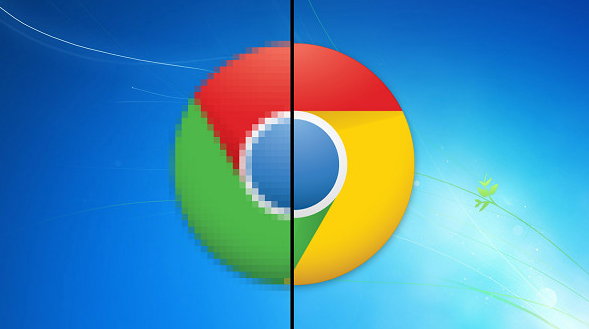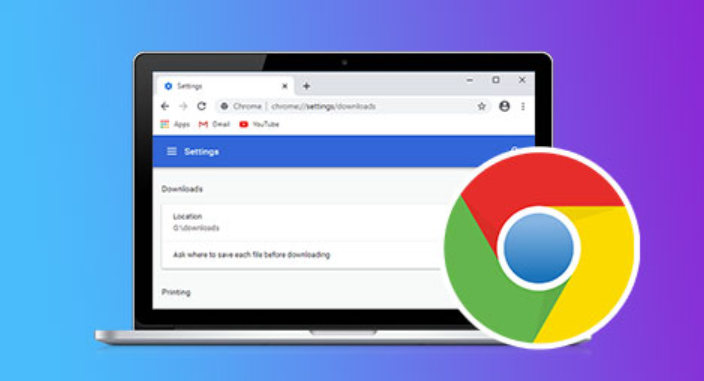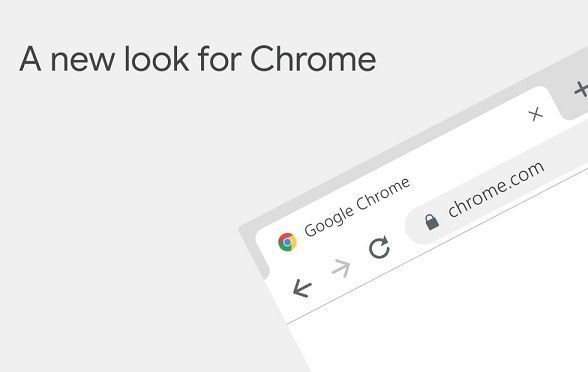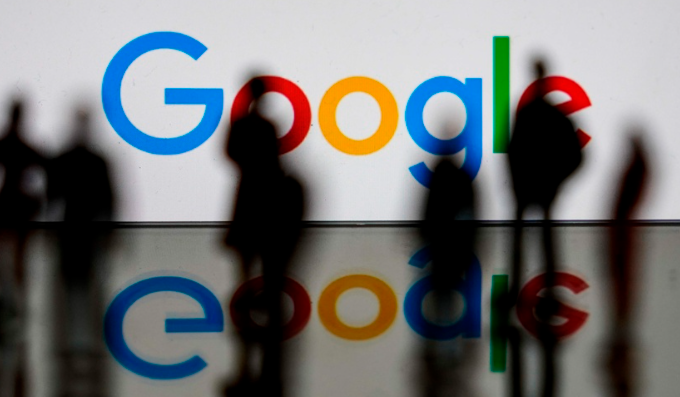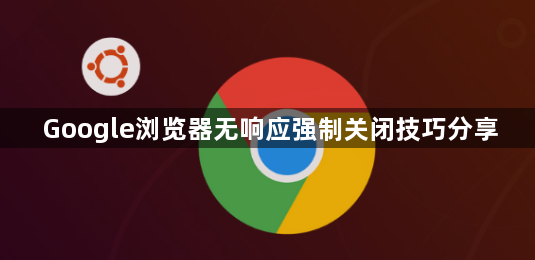
当谷歌浏览器出现卡死情况时,可右键点击任务栏中的Chrome图标,选择弹出菜单里的“任务管理器”。在打开的窗口中找到失去响应的标签页或进程条目,选中后点击下方的“结束任务”按钮即可单独关闭异常部分。若整个程序都无法操作,按下键盘上的Shift+Esc组合键快速调出任务管理界面,切换到“进程”选项卡定位到Google Chrome相关项,右键单击并选择“结束任务”实现强制终止。
使用系统级命令也能解决问题。按Win+R键调出运行对话框,输入cmd后回车进入命令提示符环境。在此窗口输入tasklist查看当前运行的所有进程列表,识别出名为chrome.exe的浏览器进程。接着输入taskkill /F /IM chrome.exe指令,这条命令会强制结束所有与Chrome相关的实例。对于苹果电脑用户,则可通过Dock栏右键点击浏览器图标,选择“强制退出”来完成相同操作。
遇到频繁崩溃的情况,建议定期维护优化。在地址栏输入chrome://settings/进入设置页面,找到“隐私设置和安全性”区域的“清除浏览数据”功能,定期清理缓存文件和Cookies防止数据堆积影响性能。同时检查更新版本,点击浏览器右上角三个点图标,依次选择“帮助”->“关于Google Chrome”,及时安装官方推送的性能优化补丁。
管理扩展插件能有效减少冲突风险。访问chrome://extensions/页面,禁用或删除那些不常用、来源不明的第三方插件。某些过度消耗资源的拓展程序往往是导致浏览器僵死的主要原因,保持必要的功能模块即可提升整体稳定性。
调整硬件加速设置有时能改善兼容性问题。进入设置中的“系统”分类,关闭“使用硬件加速模式(如果可用)”旁边的开关,重启浏览器使改动生效。这个操作特别适合处理因显卡驱动不兼容引发的渲染故障。
通过上述步骤组合运用,用户能够有效应对谷歌浏览器无响应的情况。所有方法均基于官方技术支持文档推荐的实践方式,结合社区验证过的有效方案,可根据实际使用场景灵活调整实施细节。